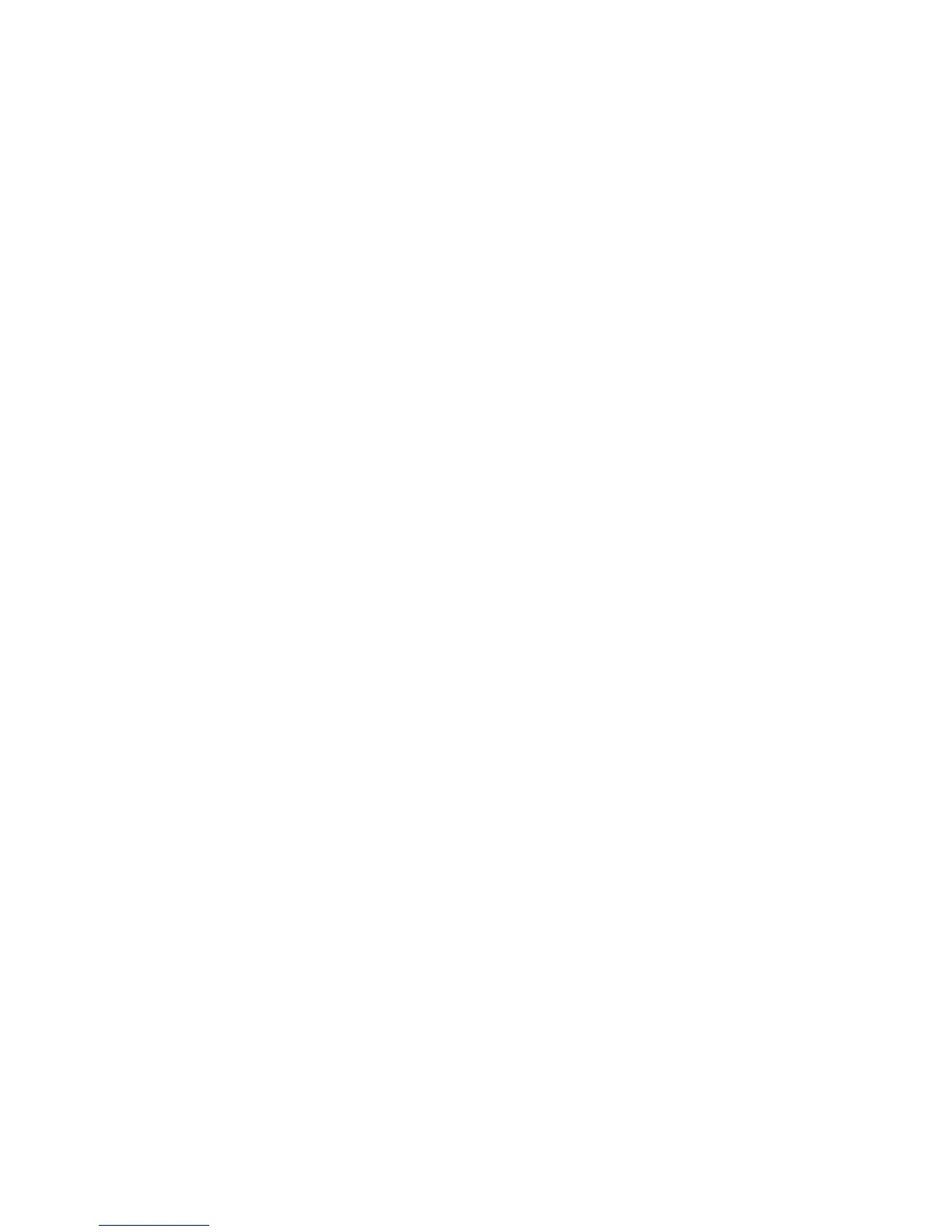13.PočistitepotrditvenopoljeShowcompatiblehardware(Pokažizdružljivostrojnoopremo).
14.IzberitemožnostiManufacturer(Izdelovalec)inModel(Model)zazaslon.Čezaslonanaseznamune
najdete,ustavitenamestitevtegagonilnikainuporabitegonilnik,kijepriloženzaslonu.
15.Kogonilnikposodobite,klikniteClose(Zapri).
16.VoknuznastavitvamizaslonanastaviteResolution(Ločljivost)inColors(Barve).
17.KlikniteVredu.
ZaoperacijskisistemWindowsXP:
1.Priklopitezunanjizaslonvspojnikzaslonainzaslonvelektričnovtičnico.
2.Vklopitezunanjizasloninračunalnik.
3.PritisniteFn+F7,čeželitepremaknitilokacijozaslonskegaizhodanazunanjizaslon.
4.ZdesnomiškinotipkokliknitenamizjeinklikniteProperties(Lastnosti),daseodpreoknoDisplay
Properties(Lastnostizaslona).
5.KliknitezavihekSettings(Nastavitve).
6.KlikniteAdvanced(Dodatno).
7.KliknitenajezičekMonitor.Voknuzinformacijamiozaslonupreverite,alijevrstazaslonapravilna.Če
je,klikniteOK(Vredu),daseoknozapre;vnasprotnemprimerunareditenaslednje.
8.Čestaprikazanivečkotdvevrstizaslona,izberiteDefaultMonitor(Privzetizaslon).
9.KlikniteProperties(Lastnosti).
10.KliknitezavihekDriver(Gonilnik).
11.KlikniteUpdateDriver(Posodobigonilnik).Prikažesečarovnikzaposodobitevstrojneopreme.
12.KlikniteNo,notthistime(Ne,zaenkratne)innatošeNext(Naprej).
13.IzberiteInstallfromalistorspeciclocation(Advanced)(Namestisseznamaalidoločenelokacije
(napredno))inklikniteNext(Naprej).
14.IzberiteDon'tsearch.Iwillchoosethedrivertoinstall(Neišči.Sambomizbralgonilnikza
namestitev),natoklikniteNext(Naprej).
15.PočistitepotrditvenopoljeShowcompatiblehardware(Pokažizdružljivostrojnoopremo).
16.IzberitemožnostiManufacturer(Izdelovalec)inModel(Model)zazaslon.Čezaslonanaseznamune
najdete,ustavitenamestitevtegagonilnikainuporabitegonilnik,kijepriloženzaslonu.
17.Kogonilnikposodobite,klikniteOK(Vredu),daseoknoProperties(Lastnosti)zapre.
18.VoknuzlastnostmizaslonanastaviteColors(Barve)inScreenarea(Področjezaslona).
19.KlikniteVredu.
Premislekizapriključitevzunanjegazaslona
•Konameščateoperacijskisistem,moratenamestitigonilnikzaslonazazaslon,kijepriloženračunalniku,
indatotekoMonitorINF,kijepriloženazunanjemuzaslonu.
•Čenastaviteločljivost,kijevečjaodločljivosti,kijouporabljatenaplošči,inuporabiteploščo,kite
ločljivostinepodpira,izkoristitefunkcijovirtualnegazaslona,skaterolahkoprikažeteledelslikezaslona
visokeločljivosti,kijoračunalnikustvari.Česiželiteogledatidrugedeleslike,zaslonpremaknitez
napravoTrackPointalidrugokazalnonapravo.
•Čejezunanjizaslon,kigauporabljate,žezastarel,stalahkoločljivostinhitrostosveževanjaomejeni.
UporabazaslonaDVI
Čejevvašemračunalnikuenaodizbirnihrazširitvenihenot–ThinkPadMiniDockPlusSeries3aliThinkPad
MiniDockSeries3–lahkouporabitezaslonDVI(DigitalVisualInterface)prekspojnikaDVIposamezneenote.
Opombe:
•Zaslonskinačin,kigajemogočeuporabiti,temeljinaspecikacijahzaslonaDVI.
Poglavje2.Uporabaračunalnika75
